Kuinka siirtää sovelluksia iPadista iPadiin
Jos ostit uuden iPadin/iPhonen tai haluat jakaa sovelluksia iPadistasi jonkun toisen iPadiin, sinun on vaikeaa, koska Apple-laitteet eivät tarjoa kätevää toimintoa sovellusten jakamiseen kahden iOS-laitteen välillä. Siksi tarvitset apua kolmannen osapuolen iPad-siirtoohjelmilta. Internetissä on monenlaisia iPad-siirtotyökaluja, jotka tarjoavat ominaisuuksia, kuten sovellusten, yhteystietojen, musiikin ja muiden siirtämisen. Jos haluat siirtää sovelluksia iPadista iPadiin, valitse se, joka tekee prosessista helpon. Tämä viesti esittelee 7 parasta ohjelmistoa, jotka auttavat siirtämään sovelluksia iPadista iPadiin, jotta voit suorittaa tehtävän ilman vaivaa. Tarkista se, jos olet kiinnostunut.
Osa 1. Siirrä sovelluksia iPadista iPadiin DrFoneToolin avulla
Kun haluat siirtää sovelluksia iPadista iPadiin/iPhoneen, pyydä iTunesin apua ensimmäisen kerran. Mutta valitettavasti, jos käytät kahta Apple ID:tä, et voi siirtää sovelluksia suoraan. Vaikka on olemassa ohjelmia, jotka auttavat siirtämään iOS-sovelluksia, niillä ei ole vakaata siirtokokemusta. Kaikista sovellusten siirtämisen mahdollistavista ohjelmista DrFoneTool – Phone Manager (iOS) voidaan pitää parhaana. Tämä ohjelma on hyödyllinen tiedostojen hallintaan ja siirtämiseen iPhonelle, iPadille ja iPodille. Tämä osa esittelee, kuinka tätä ohjelmistoa käytetään sovellusten siirtämiseen iPadista iPadiin. Tarkista se.

DrFoneTool – puhelimen hallinta (iOS)
Siirrä sovelluksia iPadista iPadiin
- Siirrä, hallitse, vie/tuo musiikkia, valokuvia, videoita, yhteystietoja, tekstiviestejä, sovelluksia jne.
- Varmuuskopioi musiikkisi, valokuvasi, videosi, yhteystietosi, tekstiviestisi, sovelluksesi jne. tietokoneeseen ja palauta ne helposti.
- Siirrä musiikkia, valokuvia, videoita, yhteystietoja, viestejä jne. älypuhelimesta toiseen.
- Siirrä mediatiedostoja iOS-laitteiden ja iTunesin välillä.
- Täysin yhteensopiva iOS 7, iOS 8, iOS 9, iOS 10, iOS 11 ja uudempien kanssa.
Kuinka siirtää sovelluksia iPadista iPadiin?
Vaihe 1 Käynnistä DrFoneTool ja liitä iPadit
Käynnistä DrFoneTool ja valitse ensisijaisesta ikkunasta Transfer. Liitä kaksi iPadia tietokoneeseen USB-kaapeleilla. Ohjelma tunnistaa automaattisesti kaksi iPadia ja näyttää tiedostoluokat pääliittymässä.

Vaihe 2 Vie sovelluksia iPadista PC:lle
Valitse iPad, josta haluat siirtää sovelluksia, ja napsauta Sovellukset-luokkaa. Sitten näet iPad-sovelluksesi ikkunassa. Valitse haluamasi sovellukset ja napsauta Vie-painiketta viedäksesi sovellukset tietokoneellesi.

Vaihe 3 Asenna sovelluksia PC:ltä iPadiin
Valitse nyt toinen iPad napsauttamalla kolmiota vasemmassa yläkulmassa ja valitse Sovellukset-luokka ohjelmistoikkunasta. Napsauta sen jälkeen Asenna-painiketta lisätäksesi sovelluksia tietokoneeltasi iPadiin.
Huomautus: DrFoneTool – Phone Manager (iOS) tukee täysin sovellusten varmuuskopiointia ja vientiä iPhonesta, iPadista ja iPod touchista tietokoneeseen, jossa on iOS 9.0 tai vanhempi.
Lisää aiheeseen liittyviä artikkeleita:
1. Kuinka siirtää sovelluksia iPadista tietokoneeseen
2. Kuinka siirtää sovelluksia iPadista iPhoneen
Osa 2. Suosituimmat sovellukset sovellusten siirtämiseen iPadista iPadiin
1. iTunes
Yksi suosituimmista ja yleisimmistä tavoista siirtää sovelluksia iPadista iPadiin on iTunesin käyttö, joka on iOS-laitteiden virallinen tiedostonhallinta. iTunesin avulla voit siirtää valokuvia, videoita, musiikkia, sovelluksia ja kaikkea muuta sisältöä iPadin lisäksi myös muiden iOS-laitteiden välillä. iTunesin avulla voit ottaa varmuuskopion tiedoista toisesta iPadista ja palauttaa ne sitten toiseen iPadiin.
Plussat
- Virallisena ohjelmistona se on suosituin tapa siirtää tietoja iOS-laitteille.
- Siirrä sovelluksia iPadista iPadiin helpoilla vaiheilla.
MIINUKSET
- Koska monet ihmiset ovat painavia ja kömpelöitä, ne eivät halua käyttää iTunesia.
- Synkronoinnin aikana iOS-laitteen käytettävissä olevat tiedot poistetaan.
- PC:lle tallennettu varmuuskopio ei ole katseltavissa, ja se vie paljon tallennustilaa.
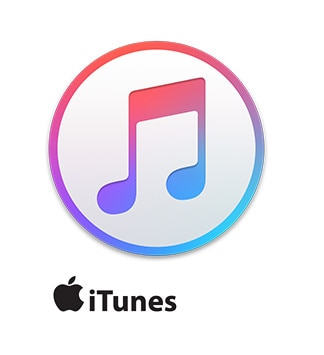
2.iCloud
Toinen yleinen tapa siirtää sovelluksia iPadista iPadiin on käyttää iCloudia. iCloudin avulla käyttäjät voivat tallentaa sovellustietonsa, yhteystietonsa ja muut tiedostonsa yhteen iOS-laitteeseen ja sitten hakea ne toiselle laitteelle ilman tietokonetta. Sovellusten ja muiden tietojen siirto iPadin ja muiden laitteiden välillä tapahtuu nopealla nopeudella hyvällä yhteydellä. Vaikka joskus jumitut varmuuskopiointiprosessiin, iCloud on yleensä loistava valinta sovellusten siirtämiseen iPadista iPadiin.
Plussat
- Käyttäjät voivat siirtää sovelluksia iPadista iPadiin ilman tietokonetta.
- Sisäänrakennettu palvelu iOS 5:stä lähtien, joten käyttäjät tuntevat sen.
- Kun käyttäjillä on Wi-Fi-yhteys, he voivat siirtää tiedostoja iCloudin avulla.
MIINUKSET
- Toimii vain hyvän matkapuhelinyhteyden tai WiFin kanssa.
- Vapaata tilaa on vain 5 Gt, ja käyttäjien on maksettava lisää tallennustilaa.
- Turvallisuusnäkökohdat.

3. SynciOS
Suositellut tähdet: 4/5
maksullisten sovellusten
Jos olet kyllästynyt Apple-laitteiden monimutkaiseen prosessiin, jota käytetään sovellusten ja muiden tietojen siirtämiseen, SynciOS on pelastus. Voit helposti siirtää sovelluksesi, musiikkisi, videosi, valokuvasi, e-kirjasi, iTunes-kirjastosi, yhteystietosi ja kaikki muu tietosi iPadista toiseen SynciOS:n avulla. Se tunnistaa tietokoneeseen kytketyn laitteen automaattisesti ja näyttää puhelimen tilan sekä akun tilan ja jailbreaking-tilan. Voit vapaasti tuoda ja viedä tiedostoja tämän sovelluksen avulla sekä varmuuskopioida jaetut sovellukset, yhteystiedot, musiikki, viestit ja muut tiedot. Tiedostot voidaan myös muuntaa eri tiedostomuotoihin tällä ohjelmistolla.
Plussat
- Se ei voi vain siirtää sovelluksia, vaan myös siirtää muita mediatietoja, asiakirjoja, sähköisiä kirjoja, yhteystietoja ja viestejä.
- Käytettävissä tietojen siirtämiseen kaikentyyppisten iDevices-laitteiden välillä.
MIINUKSET
- Edellyttää iTunesin asennusta.
- Joskus se toimii hitaasti, jos useita tiedostoja siirretään yhdessä.
Arvostelut
1. SynciOS on moderni, intuitiivinen, suoraviivainen ja helppokäyttöinen ohjelmistosovellus tiedostojen siirtämiseen tietokoneiden ja iPhone-, iPod- tai iPad-laitteiden välillä. Testimme on kuitenkin osoittanut, että siinä on monia vakausongelmia, jotka sen on ratkaistava, mikä heikentää luotettavuustekijää. – Shayne
2. Minulla on iPod Touch ja pidän siitä, kunnes minun on yhdistettävä se iTunesiin. Itse asiassa, kun sain musiikkini ja videoni kopioitua iPodiin, en halunnut muuttaa mitään, koska se tarkoitti iTunesin käyttöä uudelleen. Ei enää, Syncios TOIMII! Se on helppokäyttöinen ja toimiva. Kaikki muuttuu nyt helpommaksi. Jos olet turhautunut iTunesiin, kokeile Syncios.-by Klatu
3. SynciOS 1.0.6 tunnistaa automaattisesti iPadin, iPhonen tai iPodin, kun se on liitetty tietokoneeseen. Se näyttää joukon tietoja laitteesta, mukaan lukien sen akun tilan, onko se murtunut vai ei (se toimii molemmissa laitteissa) ja jopa arvioitu sopimuksesi päättymispäivä. Kuten iTunesin vanhemmat versiot, SynciOS käyttää näytön vasemmassa reunassa olevaa saraketta, jonka avulla voit navigoida sovelluksen ja yhdistetyn laitteen välillä ja näyttää lisätietoja päänäytöllä.-by Cassavoy
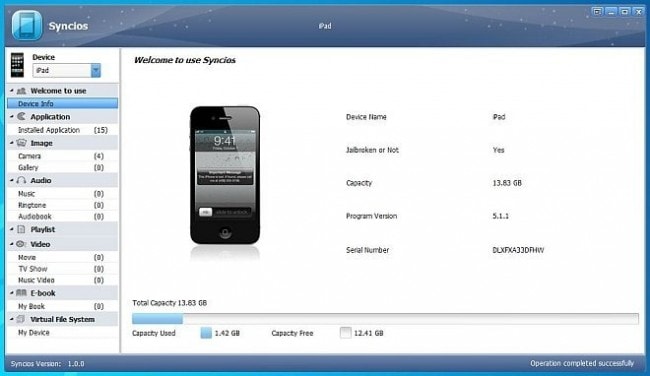
4. Leawo iTransfer
Suositellut tähdet: 4/5
maksullisten sovellusten
Jos haluat siirtää sovelluksia iPadista iPadiin tai siirtää muunlaisia tiedostoja, Leawo iTransfer on tehokas sovellus, jonka avulla saat työn tehtyä. Se ei vain auta sinua siirtämään sovelluksia, vaan myös siirtää elokuvia, musiikkia, TV-ohjelmia, soittoääniä, yhteystietoja, valokuvia, videoita ja muita tietoja puhelimeesi. Se on erittäin käyttäjäystävällinen ohjelma yksinkertaistetulla käyttöliittymällä. Se voi siirtää tehokkaasti suuria tiedostoja kerrallaan ilman, että siirrettävän tiedoston laatu heikkenee. Kaikki tämä tapahtuu erittäin suurella nopeudella. Näin pääset eroon siirtojen suorittamisesta iTunesin avulla. Tämä sovellus on täynnä ominaisuuksia, jotka parantavat koko siirtokokemustasi helposti.
Plussat
- Se tukee uusinta iOS 7:ää.
- Voi siirtää useita tiedostoja kerralla.
- Toimii suurella nopeudella.
- Se voi toimia myös soittolistan ylläpitäjänä.
- Voi tarjota tehokkaan ja taatun varmuuskopion iPadisi tiedoista.
MIINUKSET
- Se on kallis verrattuna ilmaisiin vaihtoehtoihinsa.
- Ei yhteensopiva iCloud-yhteystietojen varmuuskopion kanssa.
- Ei tukea emojien varmuuskopiointiin viesteissä. Siksi vain tekstit voidaan varmuuskopioida.
Arvostelut
1. Leawo iTransfer varmuuskopioi sovellustietosi tehokkaasti. Jos sinulla on varmuuskopio kyseisestä sovelluksesta tällä ohjelmistolla ja palautat sen, 99 prosenttia ajasta olet juuri siellä, mihin jäit, ilman puuttuvia tietoja. Varmuuskopiointinopeus ei kuitenkaan ole nopein; tarvitsimme 20 sekuntia Draken 60 Mt:n sovelluksen varmuuskopiointiin
2. Leawo iTransfer on epäilemättä käytännöllinen tiedostojen siirtosovellus, jonka avulla voit hallita iPhone-, iPod- ja iPad-laitteidesi sisältöä. Sitä voivat käyttää sekä aloittelijat että edistyneet käyttäjät sen intuitiivisen käyttöliittymän ja yleisen yksinkertaisuuden ansiosta.-Alex
3. Leawo ilmoittaa, että voit samalla tavalla siirtää tiedostoja iOS-laitteen ja iTunes-kirjaston sekä PC- tai Mac-tietokoneen tavallisen tallennustilan välillä. – by Mark

5. iMazing
Suositellut tähdet: 4/5
maksullisten sovellusten
Se on tehokas ohjelmisto sovellusten siirtämiseen iPadista toiseen ilman, että tiedostoja poistetaan siirtoprosessin aikana. Siinä on myös erikoisominaisuus, joka tunnetaan nimellä sovellustietojen poimintatyökalu, jonka avulla voit helposti varmuuskopioida, palauttaa ja siirtää sovellustiedot laitteesta toiseen ja jakaa ne tehokkaasti. Se on erittäin helppokäyttöinen ja voi myös helpottaa tiedostojen varmuuskopiointia yhdellä napsautuksella. Se auttaa sinua varmuuskopioimaan tiedostoja, jotta voit päästä eroon iPadin tallennusongelmista. Tämän sovelluksen avulla voit ylläpitää siirtämiesi sovellusten laatua.
Plussat
- Mahdollistaa tiedostojen ja kansioiden siirtämisen mihin tahansa iPadiin, iPhoneen ja iPodiin ja mistä tahansa.
- Mahdollistaa pääsyn kolmannen osapuolen sovellusten vaihtoon sekä tärkeiden tietojen tallentamisen ja varmuuskopioinnin.
- Mahdollistaa käyttäjien pääsyn iOS-tiedostojärjestelmään miltä tahansa tietokoneelta ohjelmiston avulla jailbreakin kanssa tai ilman.
MIINUKSET
- Kallis verrattuna ilmaisiin vaihtoehtoihin.
- Toimii hitaasti, kun useita tiedostoja siirretään.
Käyttäjien arviot
1. Asennus on sujunut saumattomasti, kaikki Applen ajurit latautuvat automaattisesti, iTunesia ei tarvinnut asentaa, mikä on siistiä… Käyttöliittymä on puhdas, tiedostojen siirto sovellusten hiekkalaatikoihin toimii melko hyvin. Voit myös purkaa/tuoda sovelluksia niiden sisällöineen, varmuuskopioida/palauttaa iPhonesi. Viikon käytön jälkeen voin sanoa, että iMazing on erittäin hyvin kehittynyt ja paljon vakaampi kuin kaikki kilpailijat – Rob
2. Helvetin loistava! Tarvitsin sitä vain saadakseni musiikkini rikki menneestä iTouchista, mutta olen käyttänyt sitä paljon enemmän sen jälkeen Olen käyttänyt sitä yhteystietojeni siirtämiseen iPhonesta iPadiin, puheluhistoriani ja jopa pelini siirtämiseen. huippupisteet laitteiden välillä. Chrz 🙂 – kirjoittanut Plimpsy
3. Auttaa siirtämään äänitiedostoja puhelimesta tietokoneeseen. Loistava työkalu opiskelijoille, jotka käyttävät puhelimiaan luentojen nauhoittamiseen. – by Stilly

6. Xender
Suositellut tähdet: 4/5
Ilmaiseksi App
Xender on sovellus, joka voidaan asentaa iPadiin tai mihin tahansa muuhun iOS-laitteeseen sekä Android-laitteeseen, ja se auttaa siirtämään sovelluksia iPadista iPadiin vaivattomasti. Se toimii nopeammin kuin tavallinen Bluetooth-siirto, eikä sinun tarvitse yhdistää laitteita PC- tai Mac-tietokoneeseen siirtoa varten. Sovellus ei vaadi kaapeleita siirtoon.
Plussat
- Voi jakaa kaiken tyyppisiä tiedostoja.
- Ei vaadi Internet-yhteyksiä sisällön siirtämiseen.
- Siirto on nopeampaa kuin Bluetooth ja helpompi kuin AirDrop.
- NFC:tä ei tarvita.
- Voi olla hyödyllinen myös tiedostonhallinnana.
MIINUKSET
- On saanut paljon keskeytyksiä mainoksista.
- Toimii todella hitaasti päivitysten jälkeen.
Käyttäjien arviot:
1. Tämä on ensimmäinen kerta, kun annan 5 tähteä. Täydellisyyttä ei voi parantaa. Hyvin tehty kaverit – kirjoittanut Ani
2. Mahtavaa ihmisille, jotka työskentelevät puhelimien kanssa Käytän tätä sovellusta uskonnollisesti. Olen varma, että tämä on tarpeeksi helppoa, useimmat tavalliset käyttäjät voivat navigoida tämän läpi ilman ongelmia. – kirjoittanut Crowe
3. Tämä sovellus on mahtava! Vihdoinkin voin siirtää kaikki tiedostoni tietokoneeseeni ja tietokoneeltani, lataa tämä nyt!! – kirjoittanut Jake
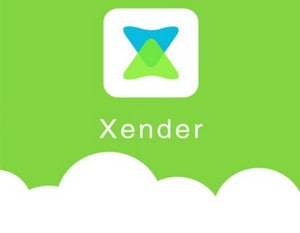
7. iMobie App Trans
Suositellut tähdet: 5/5
maksullisten sovellusten
iMobien App Trans on erinomainen ohjelma sovellusten siirtämiseen iPadin ja muiden iOS-laitteiden välillä. Ohjelmistossa on kolme siirtotilaa, jotka auttavat siirtämään sovellustietoja ilman menetyksiä. iTunesia tai iCloudia ei rajoiteta siirrettäessä sovelluksia iPadin ja muiden iOS-laitteiden välillä, joten prosessi on helppo tehdä.
Plussat
- Mahdollistaa sovellusten siirtämisen iPadin ja muiden iOS-laitteiden välillä nopeasti ilman iTunesin tai iCloudin rajoituksia.
- Mukana on 3 siirtotilaa, jotka helpottavat tiedostojen siirtoa.
MIINUKSET
- Sallii siirron vain iOS-laitteiden välillä, ei PC:hen tai iTunesiin.
Käyttäjien arviot:
1. Päivitin juuri iPhone 4:ni iphone5:ksi ja haluan säilyttää kaikki vanhassa puhelimessa käyttämäni sovellukset. Käytän tätä ohjelmistoa kaikkien sovellusteni siirtämiseen, jotta minun ei tarvitse etsiä ja ladata niitä uudelleen. Parasta on, että se antaa minulle useita vaihtoehtoja ja voin silti säilyttää nämä aiemmin tallennetut sovellustiedot. Se on minulle erittäin tärkeää!
2. iMobie AnyTrans on ohjelma, joka tarjoaa iPhonen, iPadin ja iPodin hallinnan yhdessä ohjelmassa. Nyt voit laittaa musiikkia, elokuvia, sovelluksia ja minkä tahansa muun tyyppisiä viihdetiedostoja suoraan Apple-laitteillesi, mukaan lukien iPhone 5s, iPad Air ja kaikki Applen iDevices, jotka on tehty alkuperäisen iPodin, iPhonen ja iPadin jälkeen.
3. Olin niin iloinen, että löysin tämän sovelluksen, koska siirrän usein sovellustietoja laitteeni puhtaan palauttamisen jälkeen (teen sen jokaisen suuren päivityksen jälkeen parantaakseni suorituskykyä). Aiemmin minun piti suorittaa tämä työläs prosessi manuaalisesti iPhone Backup Extractorilla ja iExplorerilla, mutta ei enää!
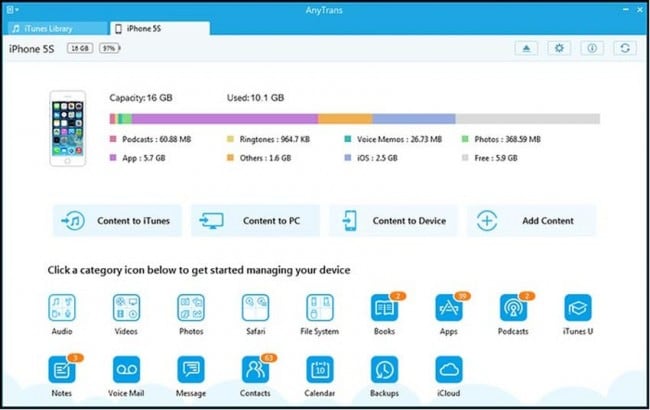
Osa 3. Vertailutaulukko
| Sovelluksen nimi/ominaisuudet | Ilmainen tai maksettu | Tuetut käyttöjärjestelmät | Internet-yhteyden | Muiden tiedostojen siirto |
|---|---|---|---|---|
| iTunes | Ilmainen | Windows ja Mac | Ei | Kyllä – valokuvat, musiikkitiedostot, videot ja muut |
| iCloud | Vapauta jopa 5 Gt tilaa | Windows ja Mac | Kyllä | Kyllä – valokuvat, musiikki, videot ja muut. |
| SynciOS | Maksettu | Windows ja Mac | Ei | Kyllä – valokuvia, musiikkia, videoita, sähköisiä kirjoja ja muita. |
| Leawo iTransfer | Maksettu | Windows ja Mac | Ei | Kyllä – valokuvat, videot, musiikki, elokuvat, soittoäänet ja muut. |
| iMazing | Maksettu | Windows ja Mac | Ei | Kyllä – musiikki ja muut tiedostot. |
| xender | Maksettu | Windows ja Mac | Ei | Kyllä – musiikkia, valokuvia ja muita tiedostoja. |
| iMobie App Trans | Maksettu | Windows ja Mac | Ei | Kyllä – elokuvat, musiikki ja muut tiedostot. |
Lue lisää iPadin liittyvien sovellusten tuen arvostelumme:
Viimeisimmät artikkelit

